远程培训系统管理员操作手册
远程教育管理员培训手册

远程教育管理员培训手册 Revised by Hanlin on 10 January 2021Y H区Y H镇党员干部远程教育管理员培训手册YH镇党员干部现代远程教育办公室2010年8月YH镇党员干部现代远程教育终端接收站点管理制度1、站点由操作管理员专门负责管理,管理员必须具有一定的计算机操作技能,并经培训合格后上岗。
2、站点设备严禁无关人员随意操作或挪作他用;不准在计算机上安装与办公和教学无关的软件。
3、管理员应定期检查和维护站点内的各种设备,做好设备保养和系统维护工作,确保设备完好、运行正常。
4、管理员应按规定程序安全操作设备,不准随意改变设备的配置。
如遇特殊情况需更改,须经上级远程教育管理办公室同意,并严格按技术要求进行。
5、严禁在终端接收站点制作、播放和复制与教学无关的任何视频、音频及IP数据内容。
6、定期检查消防设备,杜绝一切事故隐患。
站点内严禁带入易燃、易爆和带有腐蚀性的物品。
工作结束后及时切断电源。
7、设备、设施排列整齐,放置合理,保持清洁卫生。
8、严禁访问非法网站,遇到非法干扰或攻击,要立即清除,防止传播扩散并及时向有关部门报告。
中共杭州市YH区YH镇委员会YH镇党员干部现代远程教育操作管理维护员工作职责1、在各级党组织的领导下开展工作,接受上级党员干部现代远程教育管理办公室的督促指导,热爱本职工作,不断提高政治素质。
2、自觉增强从事党员干部现代远程教育工作的事业心、责任感,不断钻研远程教育专业技术,提高从事党员干部远程教育工作水平。
3、负责接收、存储教学课件,每周开机三天以上,及时下载课件,进行整理、分类,并按培训计划向党员干部提供学习资料。
4、认真组织播放和收看,合理安排集中和分散学习时间,维持学习纪律,维护学习环境。
5、做好信息的收集和反馈工作,认真填写《党员干部现代远程教育管理手册》,如实记录学习培训情况,及时了解学习需求,每季填写“信息反馈记录”,向上级远程教育管理办公室汇报教育效果和学习建议。
系统管理员培训手册

平台系统管理员培训手册1平台操作界面1.1平台主界面管理平台的界面包括三个主IE页面:一个操作主界面、一个视频窗口界面、一个GIS操作界面,分别如下图所示。
其中视频窗口界面和GIS操作界面从主界面的菜单打开,可关闭。
在使用三屏客户端时,三个主界面可分别显示在三个屏幕上,方便操作。
操作主界面:包括标题栏、主菜单栏、状态栏、页脚、设备树/用户树、子页面区几个分区。
主菜单栏:主菜单栏中右侧有下拉箭头的菜单可再下拉选择最多两级菜单,选择菜单项后,在子页面区显示操作页面,或弹出新窗口。
在设备树、用户树点击鼠标右键,按照设备属性,部分节点会弹出快捷菜单。
状态栏:显示登录的用户名、登录后停留时间。
设备树/用户树:已注册的设备/用户以树形结构展示。
有两种显示方式。
(a)按照城市行政区划显示树结构,设备按照所属行政区划显示在相应的节点下。
(现版本设备所属行政区划与监控中心相同)。
在主页面、视频播放控制页面、设备/用户选择页面显示此树结构。
(b)按照监控中心分级显示树结构,设备按照所属监控中心显示在相应的节点下。
在用户管理、设备管理页面显示此树结构。
系统消息列表:显示系统在运行过程中的消息提示信息,并提供部分相应的操作入口。
!注意:屏幕模式对界面显示效果具有一定的约束。
(c)监控中心主值班员推荐采用三屏显示模式,左-中-右屏幕分别显示为操作界面-视频显示控制界面-GIS地图显示控制界面。
多界面并行工作,互不遮挡,显示信息量大,值班操作效率高。
显示分辨率推荐设为1280x1024以上。
(d)普通值班员采用单屏模式,默认界面功能区为左-右上-右下分别对应操作界面-视频显示控制界面-GIS地图显示控制界面,各分界面可移动、放大、缩小,变换后界面相互有不同程度地遮挡。
显示分辨率推荐设为1280x1024以上。
1.2常用控件1)列表列表是管理平台常用的显示控件。
列表的操作有:分页:记录可分多页显示,在列表下方显示当前页及总页数。
教育技术远程培训系统学员操作手册(备注版)

教育技术远程培训系统――学员操作手册1、登录学习平台:登录我们学校“福建基础教育网”,网址为,在首页中选择如下:单击“福建省教育技术能力培训”的图标。
和验证码。
福建基础教育网常有网络不稳定的情况请直接进入:8090远程培训平台相关操作手册可以在此下载。
1、在浏览器输入网址2、在此输入用户名、密码图1登录4A网络教学平台后,选择需要学习的课程,即可利用平台提供的多种功能,开展学习活动。
学员用户登录后,点击主页面右上侧导航条中的“个人中心”,点击具体的课程名称,则进入这门课程的学习页面。
特别注意:选题课程下红色字:学习更多课程,请进入课程中心选课,请不要选点进去,里面的课程不是本次培训的内容,而该界面里选填“退课”将推出并取消本轮培训学习(本轮学习,培训费150元,书本费38元)由教育局出资,培训不合格及自动推出本轮学习者将自行出资进行下轮培训学习)学习页面:2、编辑个人信息图21、打开个人信息菜单2、在个人信息中,可以修改密码,个人信息修改。
3、选择注册信息修改4、修改密码左侧功能导航菜单。
单击“课程首页”即显示本页。
主窗口注册信息修改请根据实际情况认真填写,不能有错!左边带点的是必填字段1. 姓名,身份证号码不可有错,否则将影响课程结束后52学时证书的发放。
2. 科目选择按所给项选填,没有明确科目的选填“其他”3. 个人联系方式中邮箱及手机号码务必填写准确以便培训期间出现任何紧急情况联系之用。
4.个人简介填写方便与全省教师交流互动。
图33、课程学习1)课程首页(图4)2、选择要进入学习的“课程名称”1、选择“个人中心”图42)进入课程学习(图5)选择“进入学习”图53)学习课程具体内容(图6)(注意学习状态栏——学习起止时间)显示或者隐藏本模块内容快速选择不同本模块内容该模块的学习时间和学习状态显示将学习的详细内容图64、三类主要学习方式: 内容学习、交流讨论、完成作业1)内容学习(包括理论学习、观摩案例、观摩视频、下载模版等)(图7、8)图7图8注意:点击进入模块内容具体信息将弹出新对话界面,该界面为附属窗口,当主页面被关闭的情况下,将退出学习,拓展窗口亦将自动失效,退出后须从新登入。
iCollege 远程云教育平台 管理端用户操作手册说明书
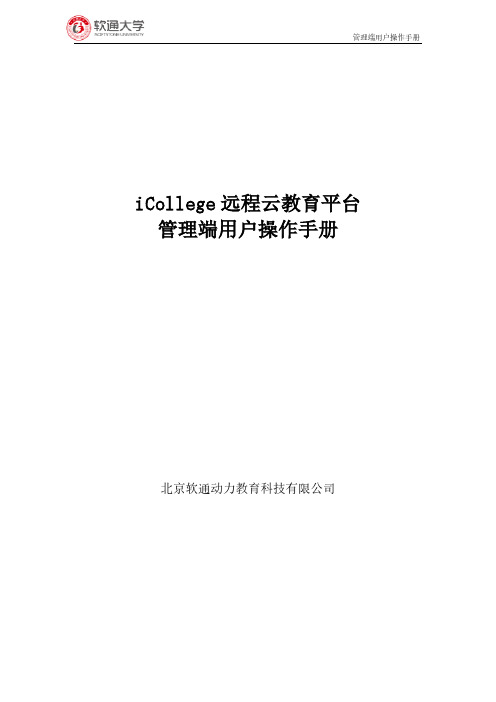
iCollege远程云教育平台管理端用户操作手册北京软通动力教育科技有限公司流程图测评课程1登录通过网址进入登录页面,选择企业用户登录,输入ipsa账号及密码。
进入如下图页面,登录成功。
注:如非企业员工,请用手机号快速登录。
2题库点击题库进入题库管理界面如下图。
新增题库左上角点击新增题库,创建题库。
试题管理题库创建成功后,点击题库,进入试题管理界面。
系统支持单选题、多选题、判断题、问答题、编程题、评价题的录入。
新增分类注:分类是题库专属属性,其它题库看不到。
试题录入点击要录入的题型,选择试题分类,试题难度,试题来源,知识点等属性输入试题内容及答案解析。
试题预览试题录入完成后,点击预览,查看试题详情。
3测评3.1试卷管理测评-试卷管理,进入试卷管理页面,如下图。
创建试卷组卷方式分为手工组卷和自动组卷。
手工组卷试卷试题是固定的,试题顺序、试题选项支持随机。
出题方式分为手动添加和快速抽题。
快速抽题:选题时看不到具体题目,组成的试卷符合一定的要求,例如一套试卷所考知识点相同。
添加题目快速抽题自动组卷通过题数、题目难度、包括题型、出自题库、分类等组出符合一定规则的试卷。
试卷预览试卷创建成功后,支持在线预览,查看试卷详细情况。
3.2测评管理测评-测评管理,进入测评管理界面新增测评项目左上角点击新增测评项目创建测评点击创建好的测评项目,进入测评管理页面点击创建测评按钮注:1测评形式分为普通测评和投票类测评,投票类测评学员参与投票后随时查看当前投票结果。
2测评分为公开测评和邀请测评,测评类型选择公开,公开测评在用户端测评区展示,任意学员登录后随时参与测评。
3选择试卷,只能选择发布过的试卷。
4普通测评的报告设置主要通过题目对应分类得分给出对应评价。
成员管理测评发布后进入成员管理模块添加人员注:测评只有发布后才被允许添加人员添加人员支持单个人员录入和批量人员导入手动添加人员单个人员录入批量人员导入批量导入前先下载名单模板,按模板要求输入正确的人员名单。
知鸟培训管理系统操作手册[1]
![知鸟培训管理系统操作手册[1]](https://img.taocdn.com/s3/m/e03e5c85db38376baf1ffc4ffe4733687e21fcf9.png)
。
数据备份恢复策略
数据备份
定期备份系统数据,包括用户信息、课程信息、成绩 数据等,确保数据安全。
数据恢复
在数据丢失或损坏时,能够快速恢复数据,保障系统 正常运行。
备份策略制定
根据业务需求和数据重要性,制定合理的数据备份策 略,如全量备份、增量备份等。
常见故障排查及解决方案
登录问题
针对无法登录、登录失败等常见问题,提供解决方案,如检查用户名 密码、重置密码等。
支持将学员成绩导出为Excel表格,方便用 户进行进一步的数据处理和分析。
03
进阶功能应用指导
考试模块使用说明
创建考试
支持手动创建试卷,或从题库中随机抽题组卷, 可设定考试时间、考生范围等参数。
监考与防作弊
提供多种监考手段,如实时视频监控、考生身份 验证等,确保考试公平公正。
ABCD
发布考试
将创建好的试卷发布给指定考生或考生组,支持 定时发布和立即发布两种方式。
2
系统支持多种培训形式,包括在线课程、直播教 学、面授培训等,满足不同企业的培训需求。
3
知鸟培训管理系统拥有完善的学员管理、课程管 理、考试管理等功能模块,帮助企业实现培训流 程的全面管理和优化。
系统特点与优势
高效性
系统采用云计算技术,实现数据实时更新和 共享,提高培训管理效率。
便捷性
支持多种终端访问,包括PC、手机、平板等 ,方便用户随时随地参与培训。
02
基础功能操作指南
课程设置与管理
创建课程
在系统中输入课程名称、课程类型、 授课老师、上课时间等信息,生成课 程表。
编辑课程
对已创建的课程进行修改,包括调整 上课时间、更换授课老师等操作。
XXXX管理员端用户手册_中石油

文档编号:中国石油远程培训管理端用户操作手册2012年4月1需求/计划1.1 培训需求1.1.1培训需求调查【调查结束时间】是指定某个时间作为培训需求调查的结束,但是结束时间不能早于开始时间。
其中主题,模版选择,调查开始、结束时间为必填项,全部填完之后,点【下一步】进入安排人员页面。
3.安排人员页面点击【增加部门、组】,进入选择分配的部门、组页面。
4.选择分配的部门、组页面然定参与需求调查的用户学员端培训事项中需求调查可看到相关信息。
1.1.2培训需求模版●导航入口需求/计划->培训需求->培训需求模版●功能描述该模块用于设置培训需求模板,以便培训主管在培训需求调查中能直接调用模块组织需求调查。
模板选项灵活可变。
在评价试题中包含客观题(单选)和主观题(简答)两种题型。
发布需求调查,选择需求模板时,允许用户查看评估模板、允许从旧的模板生成新的模板,并可以修改本公司创建未使用过的模板。
页面操作1.培训需求模版列表页面列表显示上级和本部门已设置的各个培训需求模版信息。
点击【模板名称】,若为本部门创建的需求模版,可以查看和修改模板的基本信息;若为上(简答)三种题型。
若输入选择题,问题一行,不能换行;回车换行后输入即为选项内容,每个选项占一行。
若输入简答题,问题直接一行,不能换行。
点击【确定】小项设置完成。
点击【小标题】可以查看和修改小项。
步骤三:发布点击状态列状态可以改变状态“未发布-已发布”,这样就可以在培训需求调查中使用该模板了,而且该培训需求模板是不可删,如果该模板已被使用,也不可删除。
点击查看模版的查看进入查看模板页面。
点击【打印】可以打印模版内容。
点击【生成】可以复制出一个模板。
其中“学习调查(复制)”为“学习调查”生成的模版。
点击【删除】可以删除选中的模版,只有当模版未被使用时才可以删除。
点击【导入模版】,进入导入模版页面。
●页面操作1.培训计划管理首页点击左面结构树右面将显示相应公司、部门的培训计划列表。
教师远程培训操作指南
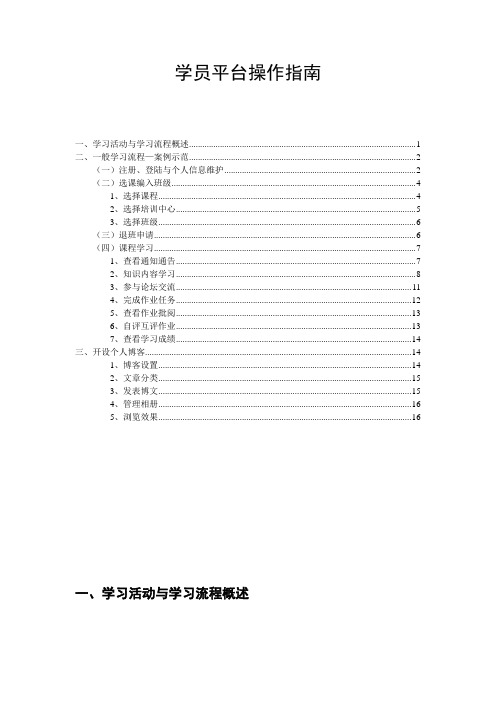
学员平台操作指南一、学习活动与学习流程概述 (1)二、一般学习流程—案例示范 (2)(一)注册、登陆与个人信息维护 (2)(二)选课编入班级 (4)1、选择课程 (4)2、选择培训中心 (5)3、选择班级 (6)(三)退班申请 (6)(四)课程学习 (7)1、查看通知通告 (7)2、知识内容学习 (8)3、参与论坛交流 (11)4、完成作业任务 (12)5、查看作业批阅 (13)6、自评互评作业 (13)7、查看学习成绩 (14)三、开设个人博客 (14)1、博客设置 (14)2、文章分类 (15)3、发表博文 (15)4、管理相册 (16)5、浏览效果 (16)一、学习活动与学习流程概述平台操作指南(学员)(一)注册、登陆与个人信息维护●单击首页用户登陆区域的“注册”按钮,进入注册界面。
●输入登录账号、设置密码,单击“下一步”●继续填写注册信息,标注星号的地方为必填项,填写完毕单击“下一步”。
●继续填写注册信息,注意手机和联系电话至少必填一项,浏览用户协议,填写完毕单击“同意用户协议提交注册”。
●如果是第一次登录平台,会弹出一个对话框。
通过对话框新手用户可以快速获取平台的使用帮助。
如果下次登录不想弹出该对话框,可在“下次不再提示”复选框中打勾。
通过用户名和密码登陆到平台之后,在后台学习与管理页面的顶端,单击“个人信息”可以对注册的个人信息进行修改,注意用户名是不能修改的。
单击“修改密码”,可以修改自己的登录密码。
(二)选课编入班级学员第一次注册并登陆到学习平台之后,“学习专区”模块中是空白内容,如下图所示。
因此,学员第一步要做的事情就是选择课程,然后选择开设此课程的培训中心,最后选择就读的班级。
1、选择课程单击“学习专区”页面中左上方的“选择新课”按钮,或者浏览该页面右侧的“新课推荐”部分。
在选择课程列表中,可以看到学习平台推出的可供选择的学习课程。
单击“课程介绍”,可以查看某一门课程的详细介绍,帮助学员更详细的了解课程概况。
中石化远程培训系统简明操作手册

中国石化远程培训系统简明操作手册远程培训项目工作组2011年11月目录前言 (1)1.系统网址 (2)2.首次使用前准备 (2)2.1系统平台插件检测及安装 (2)2.2浏览器设置 (3)2.3账号注册 (5)3.学员操作指南 (8)3.1学员首页功能简介 (8)3.2如何选择学习课程和参加培训班 (9)3.3如何参加在线视频教学--实时课堂 (12)3.4如何参加考试 (15)3.5如何参与讨论交流 (17)4.常见问题处理 (18)4.1账号注册异常 (18)4.2JA VA插件检测失败 (18)4.3域名无法访问 (20)4.4学习进度无法完成 (20)4.5学习成绩无法显示 (22)前言为适应集团公司建设世界一流能源化工公司的需要,强化全员培训,集团公司建成了远程培训系统,并于2011年7月15日上线。
系统具有网络学习、培训管理、资源管理、考试测评等功能,集成了软硬件视频直播系统,并与中国石化人力资源管理系统(SAP-HR)、统一身份管理系统紧密衔接,基本满足分层次、分业务线条开展培训的需要。
目前,系统平台上现有职业素养、通用、经营管理、专业技术、技能操作、国际化业务、新员工、学习参考等类别的课程和各类参考资源。
1.系统网址在中国石化内网环境中,打开IE浏览器,在地址栏中输入以下网址:即可进入“中国石化远程培训系统”。
如图1.1所示。
图1.1 系统登录界面2.首次使用前准备首次使用系统前需登录远程培训系统注册用户账号,并对访问系统的计算机环境进行设置。
2.1系统平台插件检测及安装1.点击系统登录页的“插件检测”按钮。
2.六项检测内容必须均显示为“成功”。
一般Java插件在首次检测时需要安装,若有其它“失败”项,请按照提示,点击插件名称进行下载并安装。
如图2.1所示。
图2.1 插件检测界面2.2浏览器设置1.浏览器版本建议使用IE6--IE9浏览器访问本系统。
如果使用IE8、IE9,请启用“兼容性视图”,可在以下两种实现方法中任选其一:方法一:在地址栏右边,找到兼容性视图按钮并启用。
- 1、下载文档前请自行甄别文档内容的完整性,平台不提供额外的编辑、内容补充、找答案等附加服务。
- 2、"仅部分预览"的文档,不可在线预览部分如存在完整性等问题,可反馈申请退款(可完整预览的文档不适用该条件!)。
- 3、如文档侵犯您的权益,请联系客服反馈,我们会尽快为您处理(人工客服工作时间:9:00-18:30)。
远程培训系统管理员操作手册
一、面向管理员的学习情况查询
管理员登陆集体报名系统(/Team/Accounts/SignIn.aspx)后,可以在集体报名的首页看到本集体单位的总体报名情况,包括报名单的数量、已完成支付的报名单金额、科次,以及实际的学员人数。
如下图(图4-7)
图4-7
管理员进入“查询学习情况”栏目,可以查询本集体单位下全部学员的学习情况:
1)管理员进入“查询学习情况”栏目,即可看到已经完成报名的报名单下
全部课程的学习情况,包括该报名单的支付时间、实际报名人数、报名
科次,以及当时的学习结果(已合格科次和不合格科次)。
2)管理员可以通过指定查询条件,进一步查询某个报名单或某个学员的详
细学习记录。
【管理员查询本单位学习状况的操作步骤】
1.按学员查询
1)管理员可以点击“查询学习情况”下的“按学员查询”,进入学习情况查
询页面,根据分支机构名称、报名单号、学员姓名、学员账号、身份证
号等信息来查询学员学习情况。
如图4-8所示:
图4-8
2) 点击上图中 “学习详情”下的“查看”可以看到该报名单下的每个学员
的学习情况,如图4-9所示:
输入相关查询信息
图4-9
3)同时,管理员可进一步点击“查看”学习记录,查询该学员该门课程的
详细学习记录,如图4-10所示:
图4-10
该表中详细列出学员的学习记录,管理员可以根据该表格对学员的学习情况进行了解和查询。
1.按报名单查询
1)管理员可以点击“查询学习情况”下的“按报名单查询”,进入学习情况
查询页面,根据报名单号、别名或报名日期等信息来查询报名单号的学
习情况。
如图4-11所示:
图4-11
2)点击上图中的“查看不合格科次信息”可以看到此集体单位所有不合格学员的学习信息,如图4-12所示:
图4-12
3)同时,管理员可进一步点击“查看”学习详情,查询该学员该门课程的
1点击“查看不合
格科次信息”
详细学习记录,如图4-13所示:
图4-13
4)返回“报名单查询”页面,点击某个报名单号中的“查看详情”,则可以看到此报名单所有学员学习详情,如图4-14:
图4-14
3.分支机构培训情况
1)管理员可以点击“查询学习情况”下的“分支机构培训情况”,进入“分
支机构培训情况”页面,此页面可按分支机构、课程两种方式查看,也
可按报名日期、课程编号、课程名称及机构名称等字段进行查询。
如图
4-15:(报名开始日期默认设置为当年1月1日)
图4-15
2)选择“按分支机构查看”方式页面如图4-16:
图4-16
此页面列出各分支机构报名培训情况,点击查看详情,可查看选择的分支机构每门课程的培训情况,如图4-17:
3)选择“按课程查看”方式页面如图4-18:
图4-18
此页面列出各课程报名培训情况,点击查看详情,可查看选择的课程各分支机构
的报名培训情况,如图4-19:
图4-19
4.学员完成学时统计
管理员可以点击“学员完成学时统计”,进入“学时统计”页面,在此页面可查看到此集体单位所有学员必修学时报名和完成的统计,也可根据机构名称及
支付日期进行选择性查看,如图4-20:
图4-20
二、管理分组及签入签出功能
1.管理分组
管理员登陆集体报名系统后,可以点击“管理分组”为下属所有的学员进行分类,可根据不同的类别为学员进行报名,如图4-21:
图4-21
点击上图中“新增分组”则进入“新增编辑分组”页面,如图4-22:
图4-22
a)此页面红圈1为编辑“分组的名称”及“描述”
b)红圈2为学员列表区域,可选择需要的学员进行分组,也可通过查询功能搜
索学员
c)红圈3为被选中后的分组学员列表,可通过“删除”按钮删除列表中的学员
分组完毕后,点击“确定”按钮,如图4-23
图4-23
a)此页面可点击“编辑”和“删除”按钮对分组进行编辑及删除
b)也可点击“导入学员”按钮为该分组导入学员
点击“导入分组”按钮则进入“分组学员导入”页面,如图4-24:
图4-24
a)此页面红圈1可下载“导入模板”以及“当前机构账号下的所有学员列表”
b)红圈2可选择需要被导入的“分组名称”、“分组文件”(请参考模板样式)
以及唯一的“标识列”(证件号和账号)
点击“下一步”按钮进入“分组学员导入”页面,如图4-25:
如图4-25
a)此页面红圈1为被导入的学员列表,显示了学员的“姓名”、“证件号”以及
导入后报错的“提示信息”。
b)红圈2可选择“导入方式”(学员追加至分组和先清除后新增)及“姓名处
理方式”(保留系统中的姓名和用新姓名替换系统中的姓名)。
也可查看到本次导入分组的总计人数等信息。
点击右下角的“导出全部”按钮可将本次导入列表中的所有信息导出
点击“下一步”则将分组学员导入完成,进入图4-26:
图4-26
点击“分组列表”中的“学员视图”按钮可查看下属机构的所有学员分组情况,如图4-27:
图4-27
此页面可根据“机构名称”、“组名称”、“学员账号”和“学员证件号码”这些字段查询相应的学员信息。
2.学员签入签出
管理员登陆集体报名系统后,可以点击“学员签入签出”按钮对下属学员进
行人员管理,如图4-28:
图4-28
管理员可根据学员的“姓名”、“证件”及“账号”等字段搜索相应的学员并
将其“签入本机构”或“签出本机构”。
